У цій статті наведено корисні дії для керування вашим зростаючим списком кампаній.
Ви дізнаєтеся, як:
- Знаходити кампанії за допомогою пошуку
- Упорядковувати кампанії в папки
- Фільтрувати кампанії за різними критеріями
- Створювати копії кампаній, щоб заощадити час на налаштування
- Призупиняти кампанії, коли потрібно налаштувати параметри
- Редагувати кампанії після їхнього запуску
- Видаляти кампанії, які вам більше не потрібні
Усі ці дії доступні на сторінці "Кампанії".
Пошук кампаній
Якщо вам потрібно знайти певну кампанію та знати її назву, введіть її в рядок пошуку вгорі.
Система миттєво показує відповідні кампанії у спадному меню. Натисніть потрібну назву, щоб відкрити панель інструментів.
Цей швидкий пошук позбавляє вас необхідності прокручувати довгі списки кампаній.
Упорядковувати кампанії
Щоб полегшити керування кампаніями та доступ до них, упорядковуйте їх за допомогою папок.
Ви можете створити до 100 папок для своїх кампаній. Кількість кампаній, які можна додати до будь-якої папки, необмежена.
Щоб створити нову папку, натисніть значок папки у верхньому лівому куті екрана або кнопку «Створити папку» на панелі ліворуч.
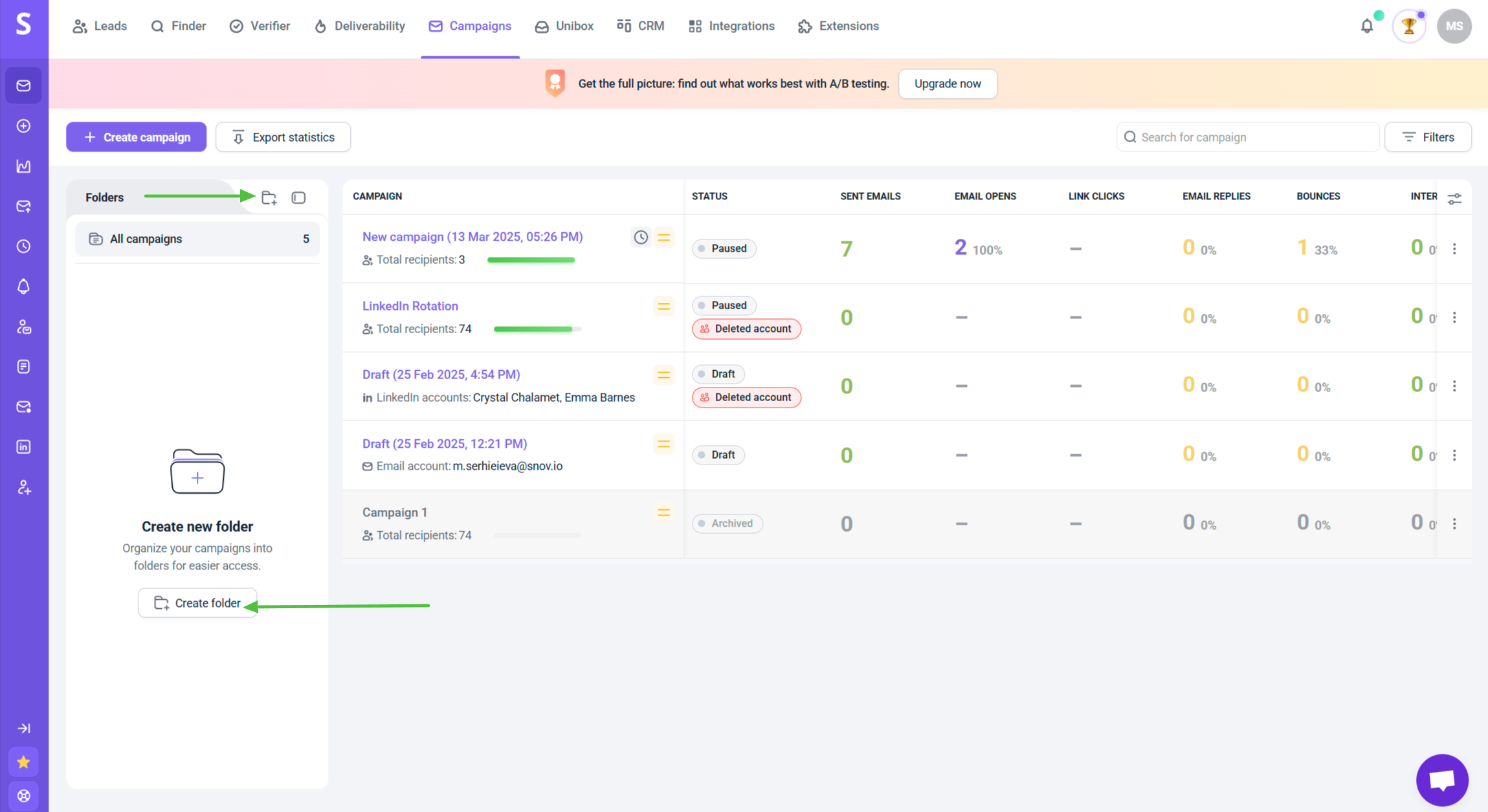
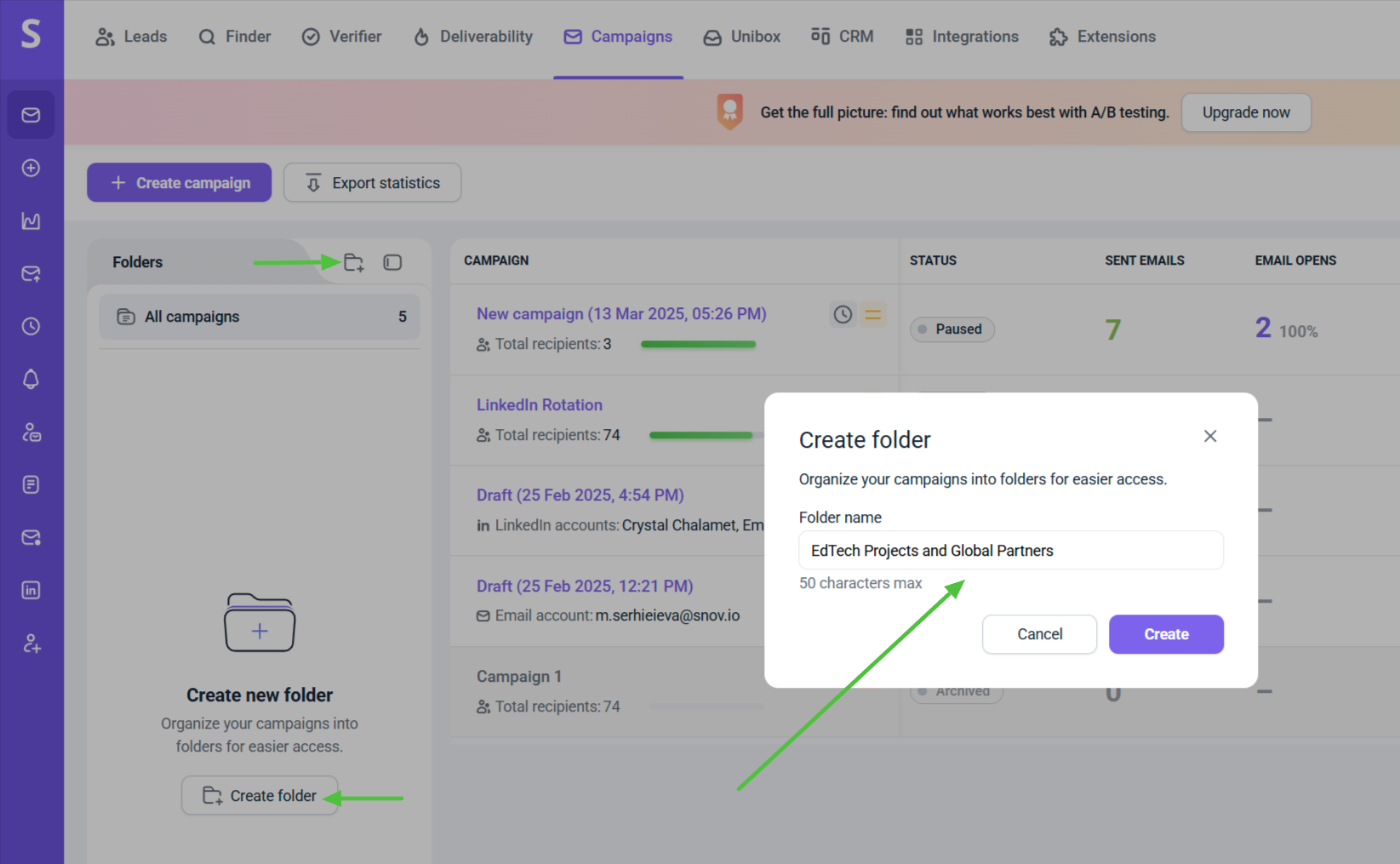
Наведіть курсор на назву папки та натисніть три крапки, щоб перейменувати або видалити папку.
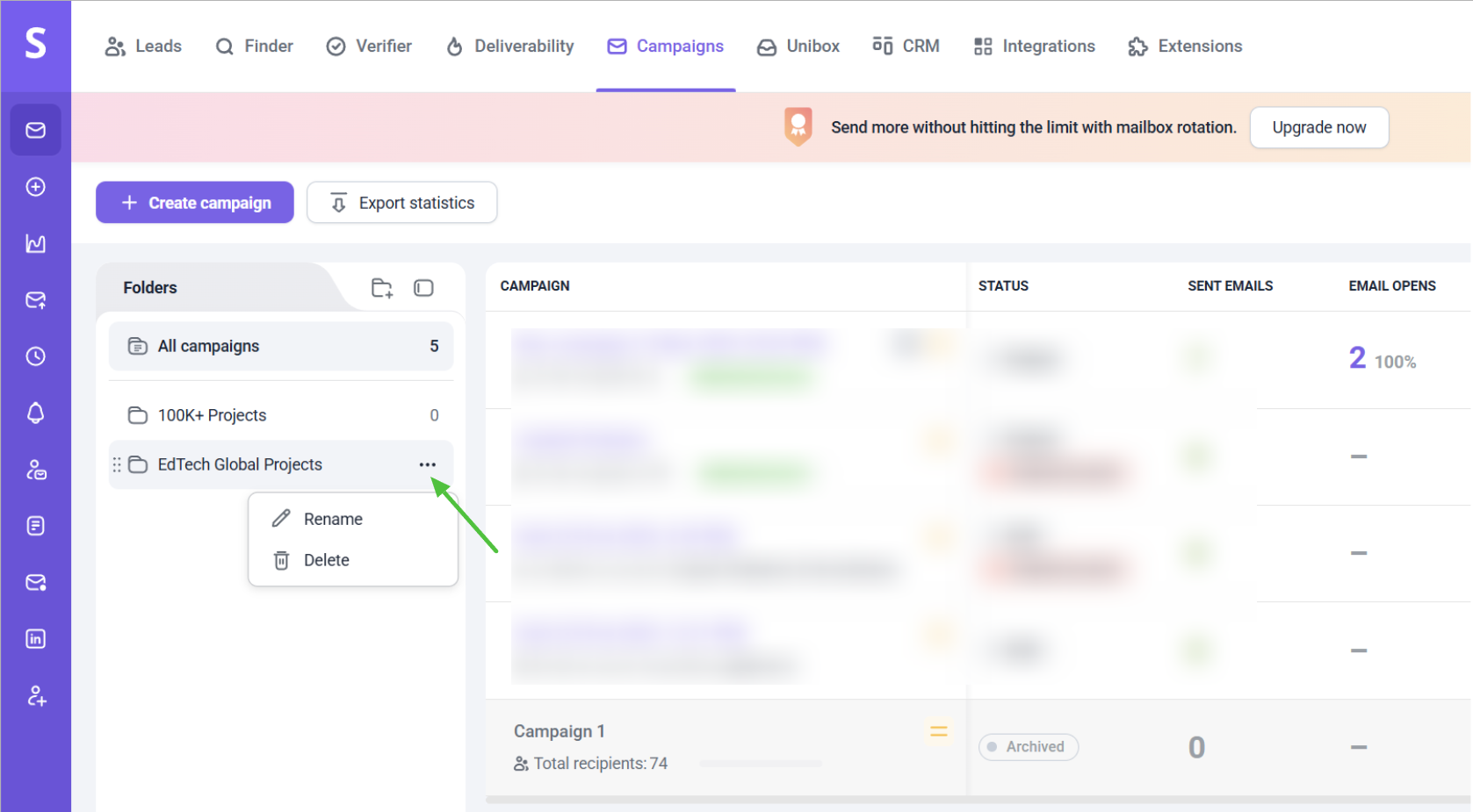
Щоб перемістити кампанії з однієї папки до іншої, натисніть три крапки праворуч і в меню швидких дій виберіть опцію «Перемістити до папки».
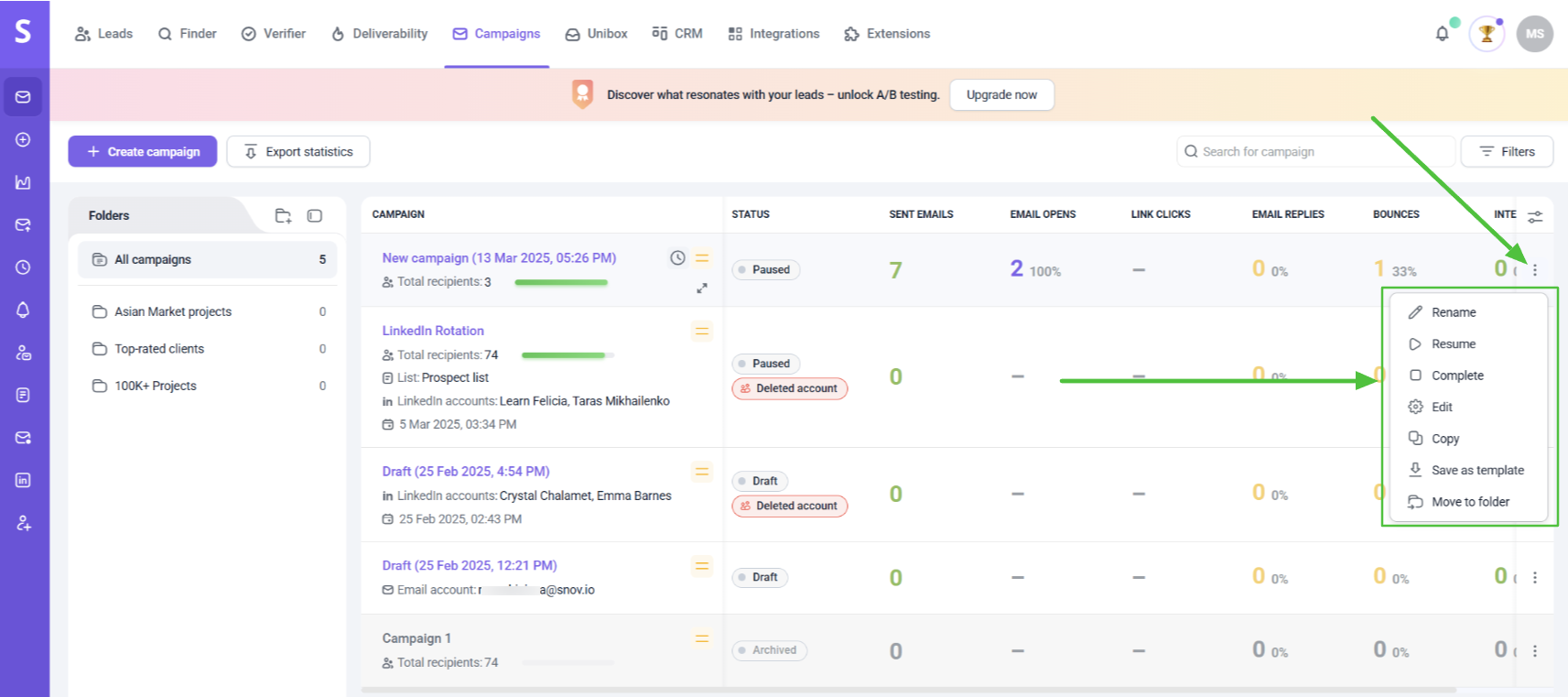
Ваші архівовані кампанії зберігаються в папці «Архів» у нижній частині панелі ліровуч.
Як працюють папки для командних акаунтів в Snov.io:
- Тільки учасники з дозволом «Записи команди» можуть переглядати папки, створені іншими учасниками команди.
- Учасники з командним доступом можуть додавати власні кампанії до спільних папок команди.
- Тільки автор папки може видаляти або перейменовувати свої папки.
- Коли приєднується новий учасник, він бачитиме папки інших учасників під своїми власними.
- Якщо хтось залишає команду, його папки зникають з перегляду команди. Будь-які кампанії, додані до їхніх папок іншими учасниками команди, автоматично переміщуються до розділу «Усі кампанії» в перегляді команди.
Фільтрування кампаній
Якщо вам потрібно переглянути кампанії зі спільними деталями або статусом, скористайтеся опцією «Фільтр» у верхньому правому куті. Ви можете застосувати один або кілька з цих фільтрів:
Примітка: якщо ви зберігаєте кампанії в папках
Усередині папки фільтри застосовуються лише до кампаній у цій конкретній папці. Щоб фільтрувати весь список кампаній, перейдіть до папки «Усі кампанії» та застосуйте свої фільтри.
- Назва: введіть будь-яке ключове слово з назви вашої кампанії
- Список отримувачів: виберіть, який список потенційних клієнтів було використано
- Дата створення: знайдіть кампанії, створені в певні дати
- Акаунт відправника: переглядайте кампанії, надіслані з певних адрес
- Статус: фільтруйте за активними, призупиненими або завершеними кампаніями
Натисніть «Застосувати» після вибору фільтрів.
Ця опція корисна, коли вам потрібен огляд кампаній, які відповідають певним критеріям.
Ви також можете експортувати статистику для цих кампаній. Спочатку відфільтруйте їх, а потім натисніть «Експортувати статистику» вгорі.
Копіювати кампанії
Якщо вам потрібно швидко створити схожу кампанію, ви можете дублювати будь-які наявні або старі кампанії. Це заощадить ваш час на налаштуванні всього з нуля, коли вам потрібно перезапустити кампанію для нового списку потенційних клієнтів.
Щоб дублювати кампанію, натисніть меню з трьома крапками поруч із назвою кампанії. Виберіть опцію «Копіювати кампанію».
Призупинення та відновлення кампаній
Якщо вам потрібно тимчасово зупинити кампанію, ви можете призупинити її.
Щоб призупинити кампанію, натисніть меню з трьома крапками поруч із назвою кампанії та виберіть опцію «Призупинити».
Пам’ятайте, що ви можете додати розклад, якщо хочете, щоб кампанія автоматично призупинялася у певний час і дні.
Після відновлення послідовність продовжується з кроку, на якому вона зупинилася.
Редагування кампаній
Ви можете налаштувати параметри своєї кампанії навіть після її запуску. Це допоможе вам оптимізувати її на основі ранніх результатів або оновити те, що ви пропустили під час початкового налаштування.
Ось що ви можете налаштувати:
- Контент і теми емейлів або повідомлень
- Налаштування відстеження
- Розклад надсилання
- Фоллоу-апи
Видалення кампаній
Ви можете видаляти кампанії, які не плануєте використовувати знову. Якщо кампанія може знадобитися вам пізніше, не поспішайте її видаляти.
Перш ніж видаляти кампанію, спочатку змініть її статус на «Завершено».
Після завершення ви можете видалити її. Знову натисніть меню з трьома крапками та виберіть опцію «Видалити».
Натисніть меню з трьома крапками поруч із назвою кампанії. Виберіть опцію «Завершено».
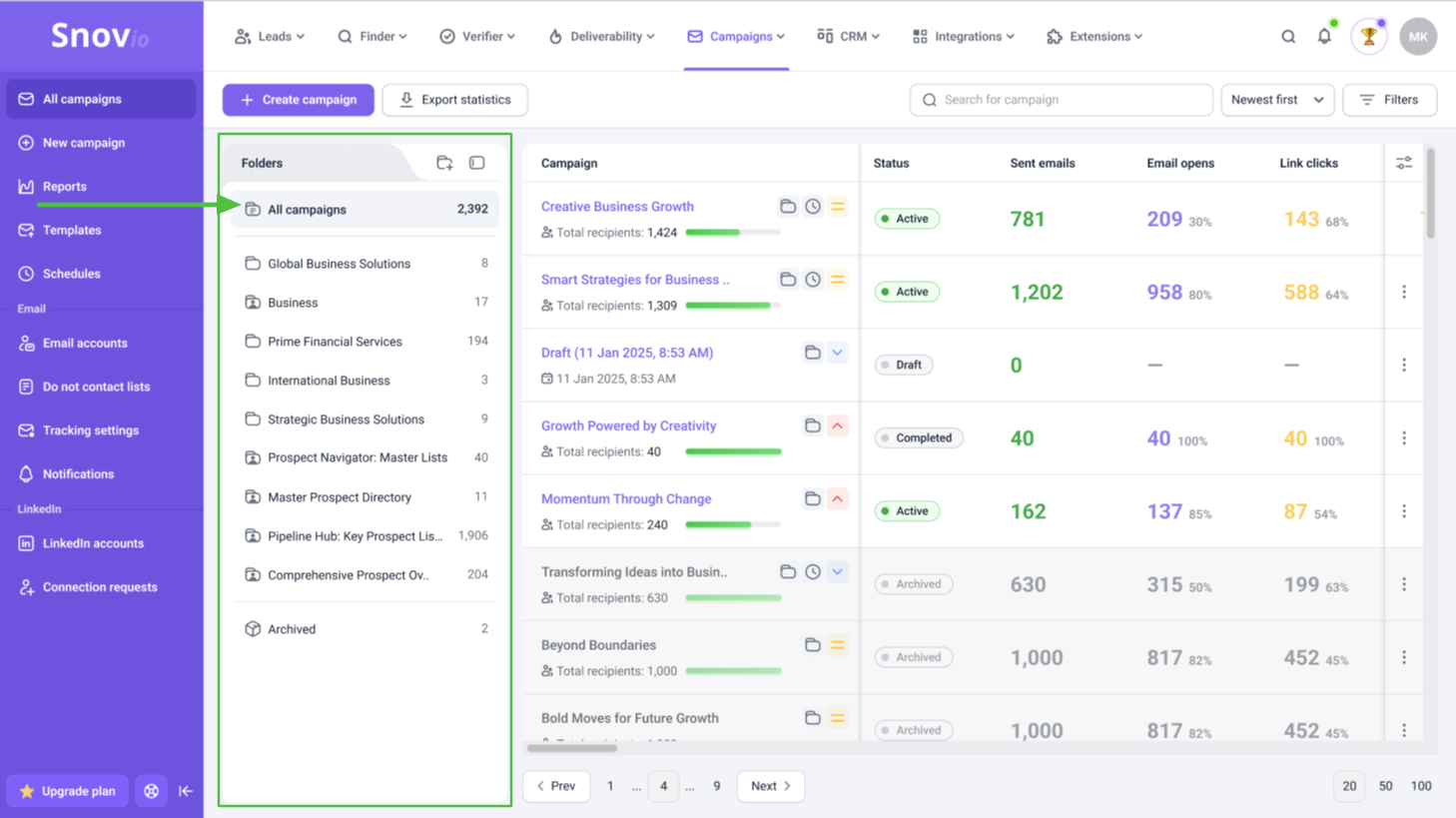
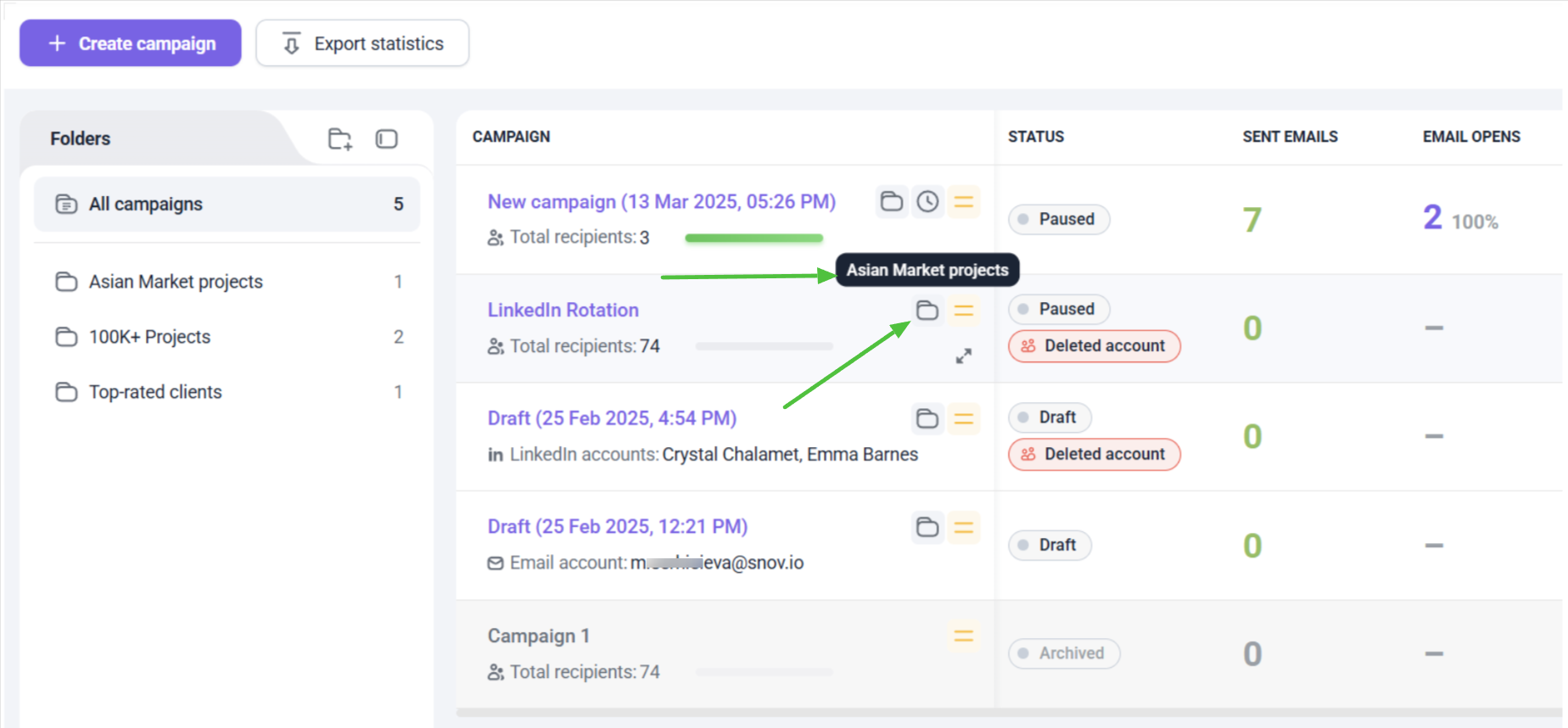


Нам шкода 😢
Як нам покращити статтю?